如何使用 XAMPP 在本地安裝 WordPress
已發表: 2021-01-02在這個詳細的教程中,我們將逐步教您如何使用 XAMPP 在本地安裝 WordPress 。 本文介紹了三種最流行的操作系統:Windows、Linux 和 macOS。
啟動您自己的網站需要大量的工作和測試。 設計人員和開發人員始終建議在將其網站傳輸到其服務器之前在本地部署其網站。 通過這樣做,它加快了他們對插件和主題的測試。 在本地安裝 WordPress 非常容易,尤其是當您遵循本指南時。
請注意,雖然本地安裝不能在線使用,並且不能在本地安裝之外共享。
要啟動您的網站,您需要註冊一個域名並選擇一個網絡託管服務提供商。
簡要概述可直接在目錄下方找到。
如何在本地安裝 WordPress?
- 從 apachefriends.org 下載 XAMPP
- 在本地計算機上安裝 XAMPP。
- 從 WordPress.org 下載 WordPress
- 轉到安裝它的 XAMPP 文件位置。
- 訪問 htdocs,然後為您的站點創建一個新文件夾。
- 在創建的文件夾中提取 WordPress (.zip) 文件。
- 打開您的本地站點 URL。
- 按照屏幕上的說明進行操作。
本地安裝 WordPress 的優勢
- 更輕鬆、更快速的定制和可視化。
- 能夠調試任何問題而不必擔心訪問者。
- 能夠測試不同的主題、功能和插件以達到最佳的預期結果。
- 無需任何技術知識即可使用備份插件輕鬆將您的 WordPress 網站導出到您的實時網絡主機。
- 一種非常實惠的方式來備份您的實時網站。
什麼是 XAMPP?
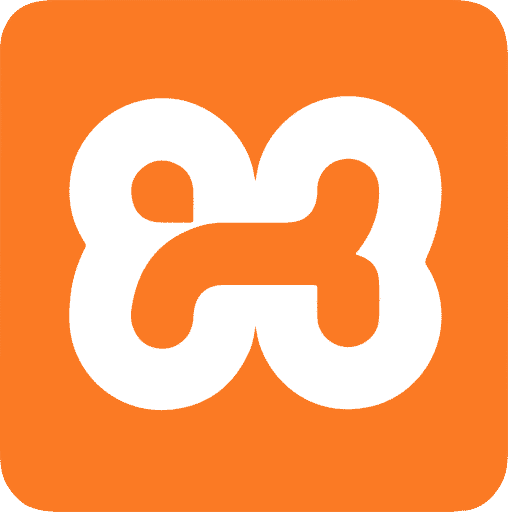
本地網絡服務器是在計算機上本地運行的服務器。 通過本地服務器,您可以在網站上線或部署到實時生產服務器之前對其進行無限測試。
XAMPP、WAMP、MAMP 和 LAMP 是眾所周知的堆棧,可以很好地與基於 PHP 的內容管理系統(如 WordPress)配合使用。
請注意以下它們的區別:
- XAMPP是由 Apache Friends 開發的免費、開源的跨平台 Web 服務器解決方案堆棧包,主要由 Apache HTTP 服務器、MariaDB 數據庫以及用 PHP 和 Perl 編程語言編寫的腳本的解釋器組成。 它適用於 Windows、Linux 和 macOS。 XAMPP 是我們推薦的堆棧。
- WAMP或 WampServer 是指 Microsoft Windows 操作系統的軟件堆棧,由 Romain Bourdon 創建,由 Apache Web 服務器、支持 SSL 的 OpenSSL、MySQL 數據庫和 PHP 編程語言組成。
- MAMP是一個解決方案堆棧,由運行專有商業軟件的免費和開源軟件組成,用於在運行 macOS 或 Windows 的計算機上運行動態網站。
- LAMP是 Web 服務堆棧的原型模型,以其原始四個開源組件名稱的首字母縮寫命名:Linux 操作系統、Apache HTTP 服務器、MySQL 關係數據庫管理系統 (RDBMS) 和 PHP 編程語。 顧名思義,LAMP 僅適用於 Linux 用戶。
如何在 Windows 上安裝 XAMPP?
要開始您的任務,請訪問官方ApacheFriends.org網站以下載最新版本的 XAMPP。 從列表中選擇您正確的操作系統,然後單擊下載。
- 步驟 1 – 下載文件後,單擊 XAMPP 安裝文件進行安裝。 以管理員身份運行它。
- 第 2 步– 如果彈出警告,您只需單擊“確定”按鈕。 由於您正在運行 XAMPP 安裝,因此該消息僅要求執行正確的管理任務的權限。
- 步驟 3 – 單擊歡迎提示上的下一步按鈕。
- 第 4 步– 可以與 XAMPP 一起安裝幾個組件。 建議保留默認選項並單擊下一步按鈕。
- 第 5 步– 選擇您選擇的文件夾以安裝服務器設置。 點擊OK按鈕或保留默認文件夾,然後點擊Next 。
- 第 6 步– 取消選中“了解有關 Bitnami for XAMPP的更多信息”選項。 如果您想了解有關 Bitnami 的更多信息,可以保留它。
- 第 7 步– 單擊下一步按鈕開始安裝過程。
- 第 8 步– 防火牆可能會詢問您是否要取消阻止服務器。 您必須允許訪問 XAMPP 才能工作。
- 步驟 9 – 單擊完成按鈕。
- 第 10 步– 選擇合適的語言並保存。
- 第 11 步– 主控制面板將啟動您可能需要的任何進一步配置。
如何在 Windows 上運行 XAMPP?
- 第 1 步– XAMPP 控制面板包含三個主要部分。 查找模塊以檢查其元素。 在 Apache 和 MySQL 的左側,您可以按“開始”來運行它們。 您可以根據需要自由選擇是否要啟動其他組件。
- 第 2 步– 選擇“ config ”來配置每次在桌面上啟動 XAMPP 時要啟動的組件。 完成後單擊保存。
- 第 3 步– 如果要檢查哪些服務當前可以訪問 TCP 的活動,請單擊“ Netstart ”。
如何在 Linux 上安裝 XAMPP?
首先到ApacheFriends.org官方網站下載最新版本的 XAMPP for Linux。
- 步驟 1 – 下載文件後,單擊它開始安裝過程。
- 第 2 步– 打開您在 Linux 系統上使用的終端程序。
- 第 3 步– 導航到您下載文件的目錄。 您可以使用終端上的“ cd ”命令進行導航。
- 第 4 步– 輸入chmod +x後跟文件名,然後按 Enter,使文件可執行。 請注意,Linux 下的一些文件管理器允許您在不使用終端的情況下使任何文件可執行。
- 第 5 步– 以管理員身份執行文件或在終端中使用“ sudo ”命令。 輸入您的密碼以授予權限並開始安裝過程。
- 第 7 步– 按照屏幕上的說明繼續安裝。
- 第 8 步– 取消選中“啟動 XAMPP ”選項,然後按完成按鈕。 之後,安裝窗口將關閉,XAMPP 將準備好運行。
如何在 Linux 上運行 XAMPP?
- 第 1 步- 啟動您的終端仿真器程序。
- 第 2 步– 使用 cd 命令導航到/opt/lampp目錄。
- 第 3 步– 輸入以下命令啟動 XAMPP: sudo ./manager-linux-x64.run
- 第 4 步– 詢問時輸入您的密碼。
- 第 5 步– 找到“管理服務器”選項卡並單擊它。
- 第 6 步– 打開 Apache Web 服務器。 然後單擊“全部啟動”按鈕以激活 XAMPP 的所有組件。
- 第 7 步– 打開您的網絡瀏覽器,然後輸入127.0.0.1或localhost 。 您的 XAMPP 堆棧應該在操作模式下準備就緒。
如何在 macOS 上安裝 XAMPP?
與其他操作系統類似,您必須從ApacheFriends.org官方網站下載正確的安裝文件。 選擇您喜歡的版本並將其下載到您的機器上。
- 第 1 步– 下載適用於 macOS 的 XAMPP。
- 第 2 步– 下載文件後,打開它,然後選擇 XAMPP 圖標繼續。
- 第 3 步– 單擊下一步,按照屏幕上的說明進行操作。
- 第 4 步– 將顯示安裝期間要包含的組件列表。 確保同時選擇 XAMPP Core Files 和 XAMPP Developer Files 然後單擊Next 。
- 第 5 步– 如果與您的情況不相關,請取消選中“了解有關 XAMPP 的 Bitnami 的更多信息”選項,然後繼續。
- 第 6 步– 安裝完成後單擊完成。 您還可以選擇勾選“ Launch XAMPP ”選項,以便在安裝後直接啟動 XAMPP。
如何在 macOS 上運行 XAMPP?
- 第 1 步– 在 Dashboard 上找到 XAMPP 文件夾並打開它。
- 第 2 步– 應用程序管理器將詢問您的密碼。 輸入密碼並繼續。
- 第 3 步– 查找“管理服務器”並查看其選項。
- 第 4 步– 按“全部開始”按鈕。 可能會彈出一個警告窗口,要求允許連接。 點擊“允許”繼續。
- 第 5 步– 一切運行後,打開瀏覽器並在地址欄中輸入以下內容: Localhost/dashboard
如果一切正常,您應該能夠看到頁面正確加載,其中包含有關 XAMPP 的所有信息。

如何在本地下載和安裝 WordPress?

- 第 1 步– 訪問WordPress.org網站並下載最新版本的 WordPress。
替代方法:還有一個用於在所有操作系統上安裝 WordPress 的 Bitnami WordPress 堆棧。 - 第 2 步– 轉到您安裝它的 XAMPP 文件位置。 訪問 htdocs 然後創建一個新文件夾。 在某些系統上,您需要 root 權限才能創建文件夾。
文件夾名稱將用作您本地站點的名稱。 例如,如果名稱是“ mysite ”,那麼訪問它的本地地址將是: localhost/mysite - 第 3 步– 在 htdocs 中新創建的文件夾中提取 WordPress (.zip) 文件。
- 第 4 步– 最後,打開您的 Web 瀏覽器並輸入 URL(在我們上面的示例中為 localhost/mysite)以加載 WordPress 安裝程序。 按照屏幕上的說明進行操作,您的 WordPress 安裝應該會在幾分鐘內準備就緒。
現在您已經完成了 WordPress 的安裝,是時候選擇您的主題了。 Labinator 提供頂級的高級主題和插件,可以大大節省您的設計和開發時間。 都在一個負擔得起的包裝。 檢查我們的市場,看看我們的產品如何將您的 WordPress 網站提升到一個新的水平。
如果您還在尋找涵蓋速度優化、完整安全性、每日備份和技術的一體化WordPress 管理服務,請查看我們的 WordPress Autopilot 服務。 一項完整的免提服務,我們的專家團隊每天都會照顧您的網站。
最後但並非最不重要的一點是,您可能還有興趣查看我們的完整指南,以增加您的 WordPress 內存和系統限制。 這將有利於本地和實時 WordPress 安裝。
建立您的網站
正確的方式!
如果您決定使用 WordPress,Labinator 可以在一個地方從主題和插件中滿足您的所有 WordPress 需求。
立即查看我們的WordPress 市場,將所有內容都包含在一個經濟實惠的套餐中。
WordPress 指南
WordPress指南和清單的最佳集合
我們完整且最新的 WordPress 指南和資源集合,涵蓋了充分利用 WordPress 網站所需的一切。
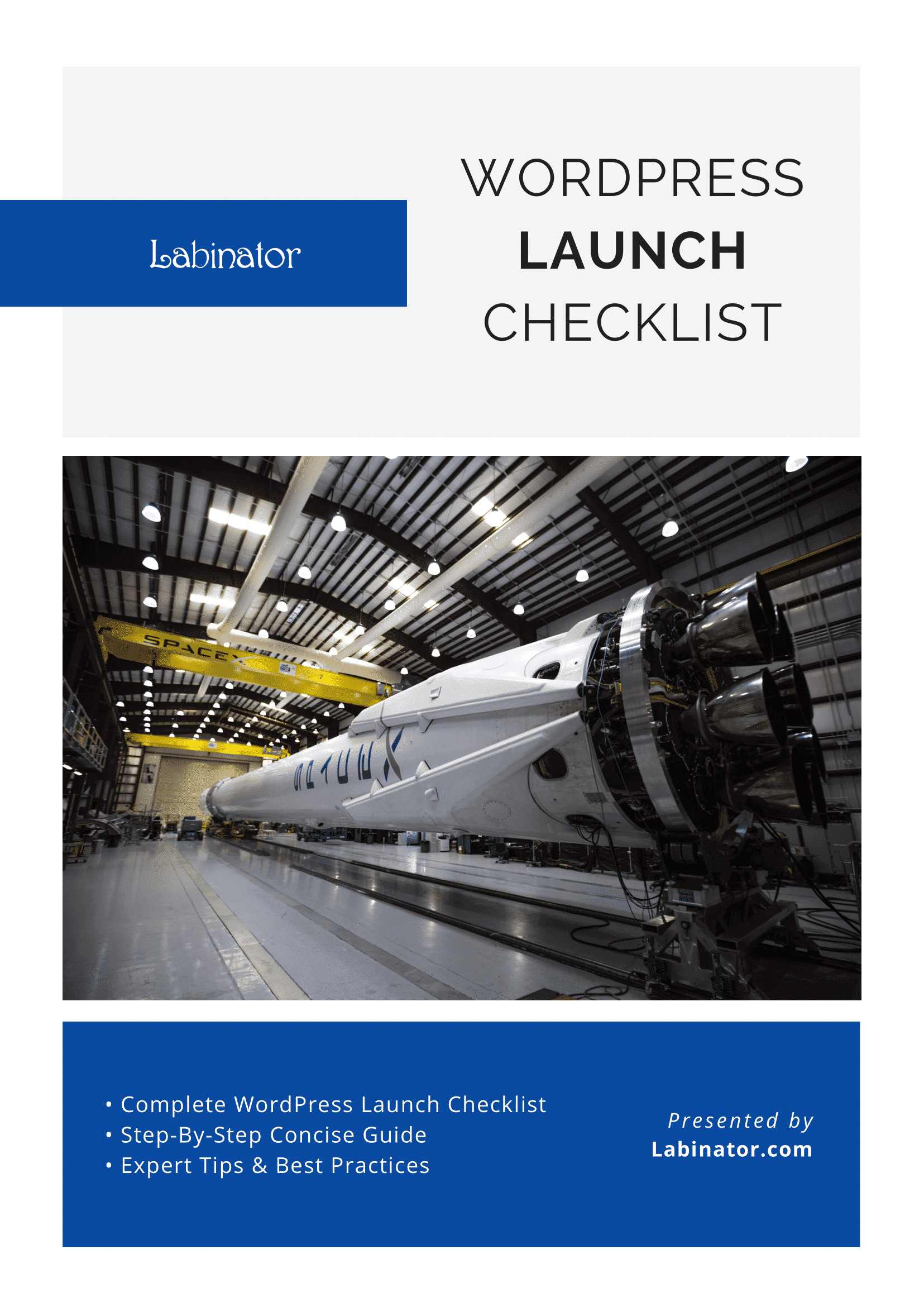
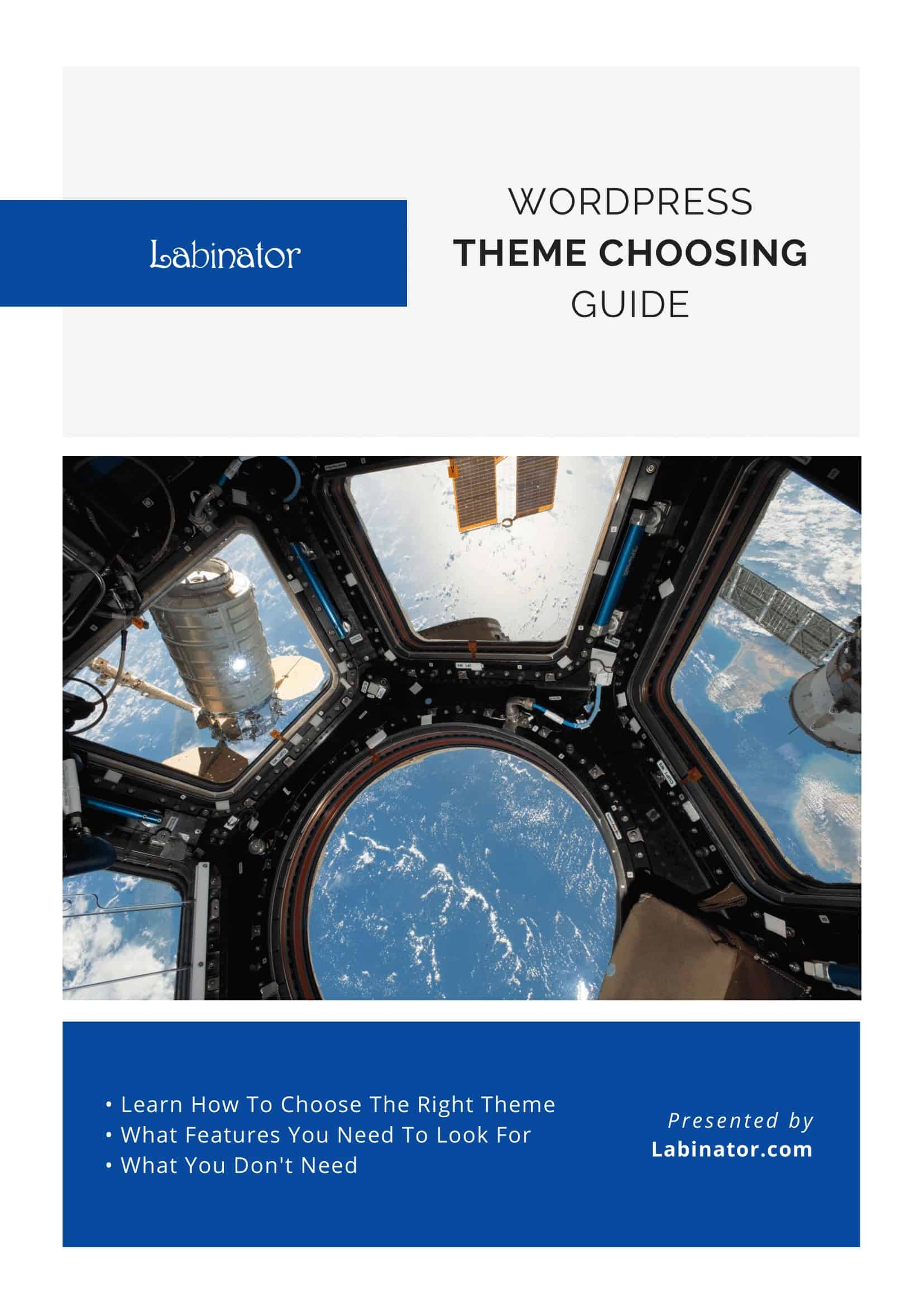
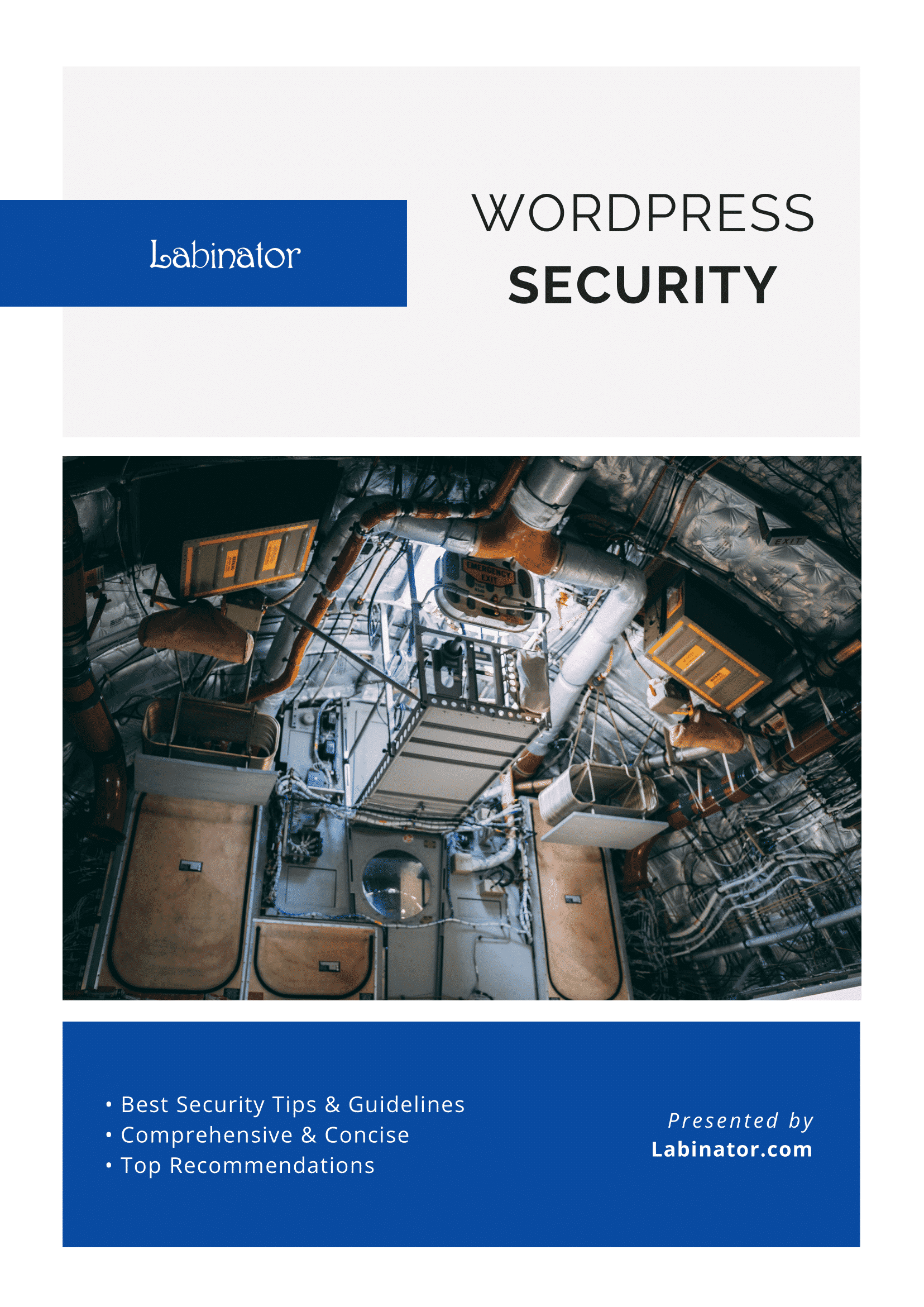
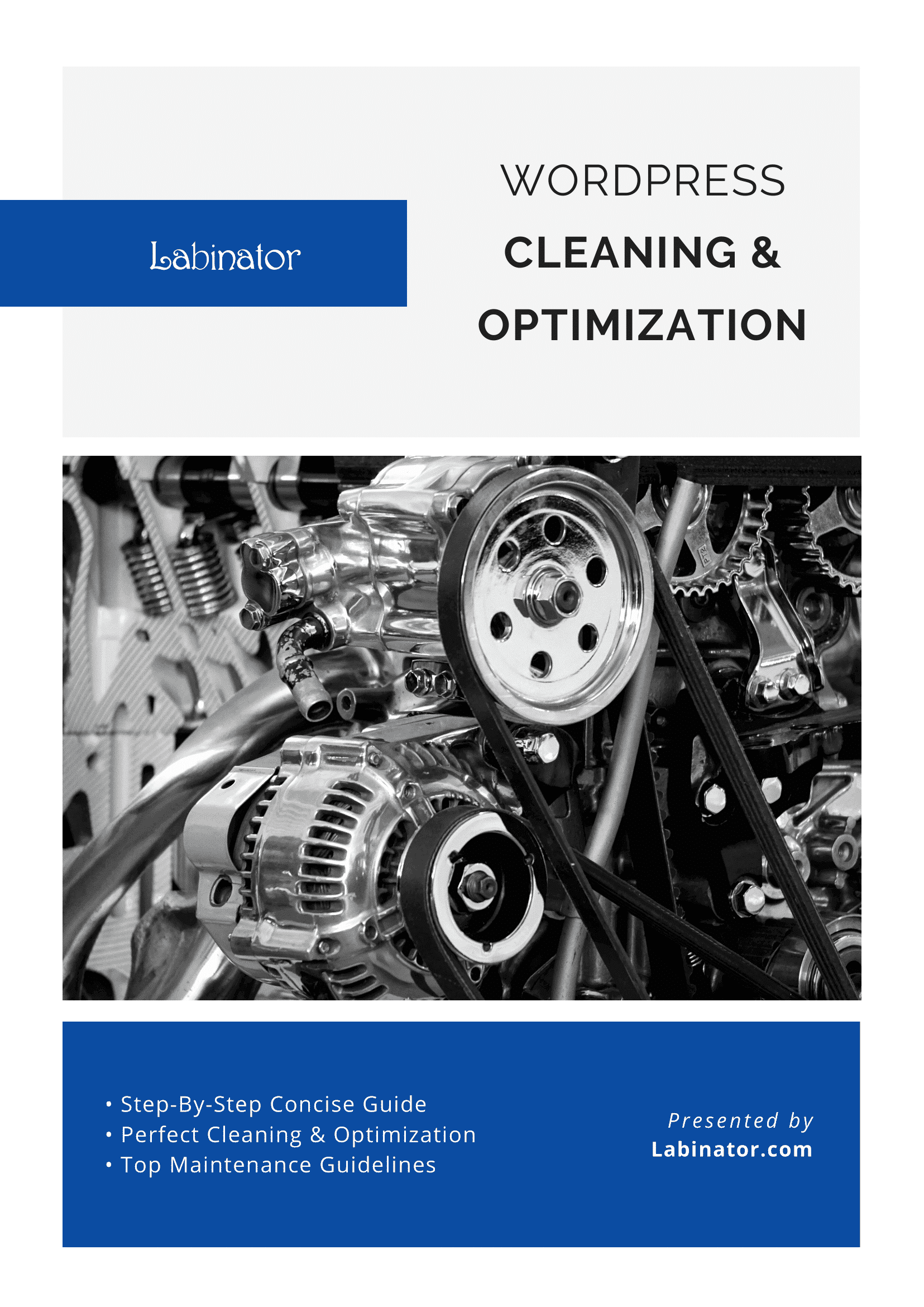
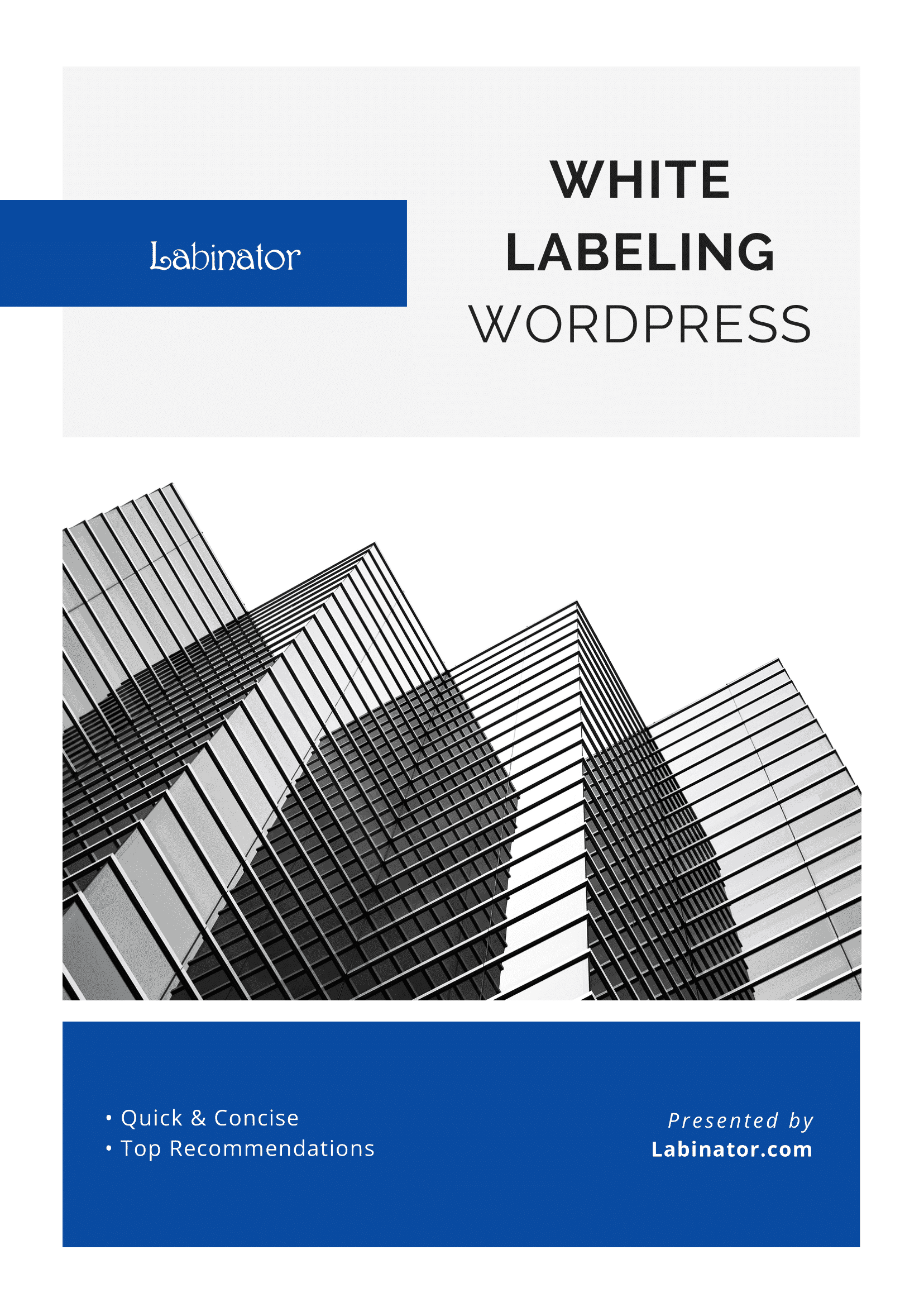
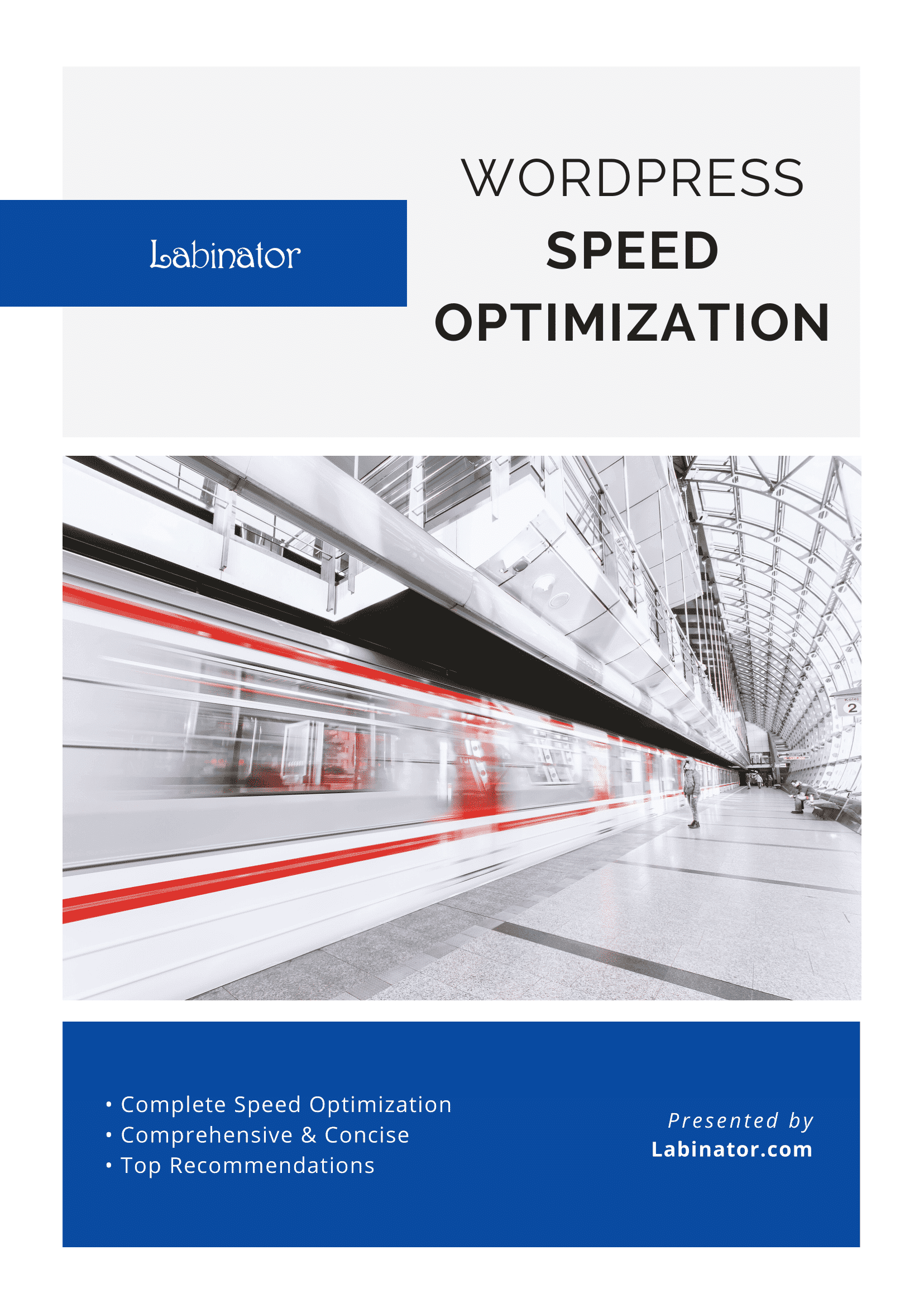
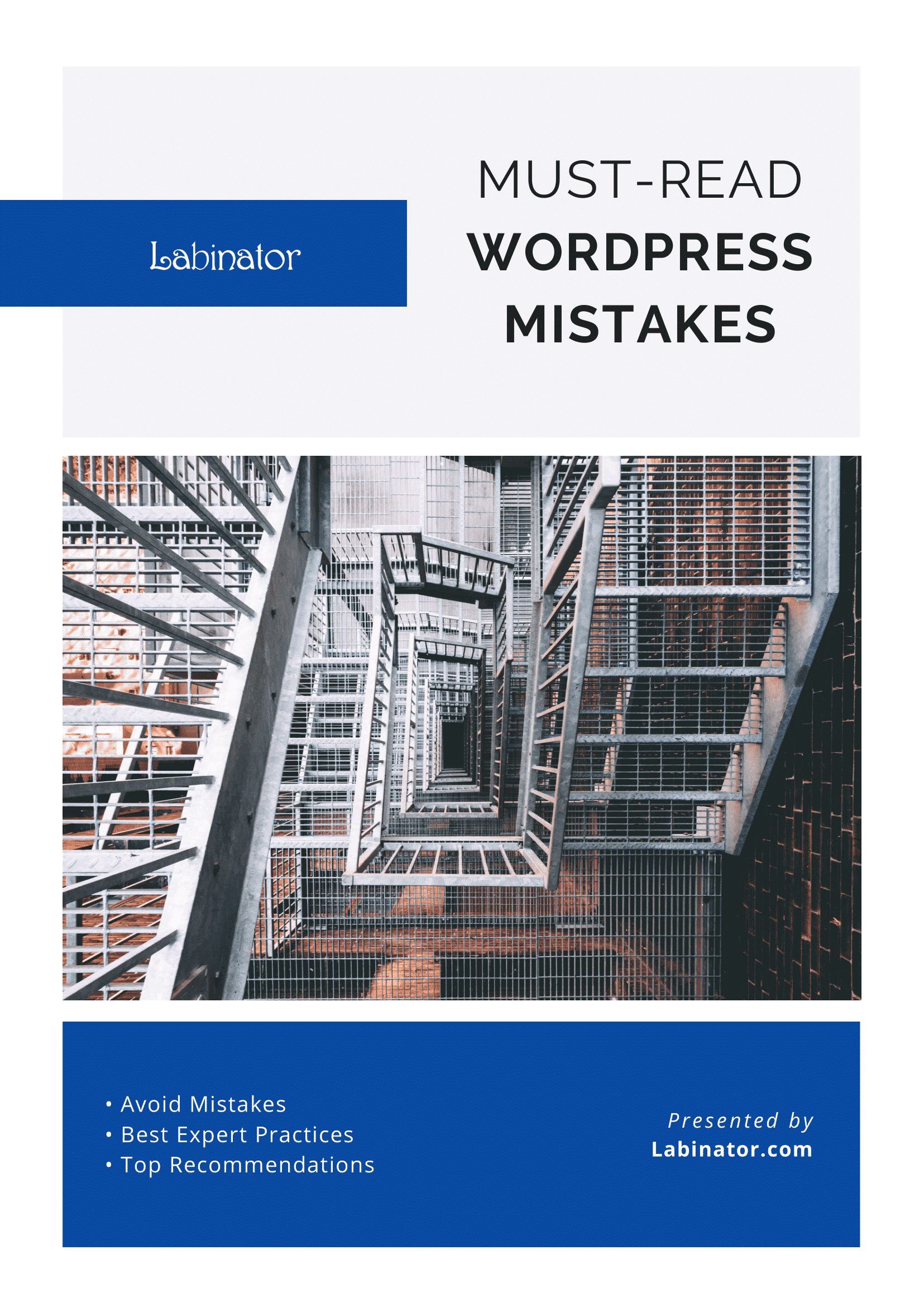
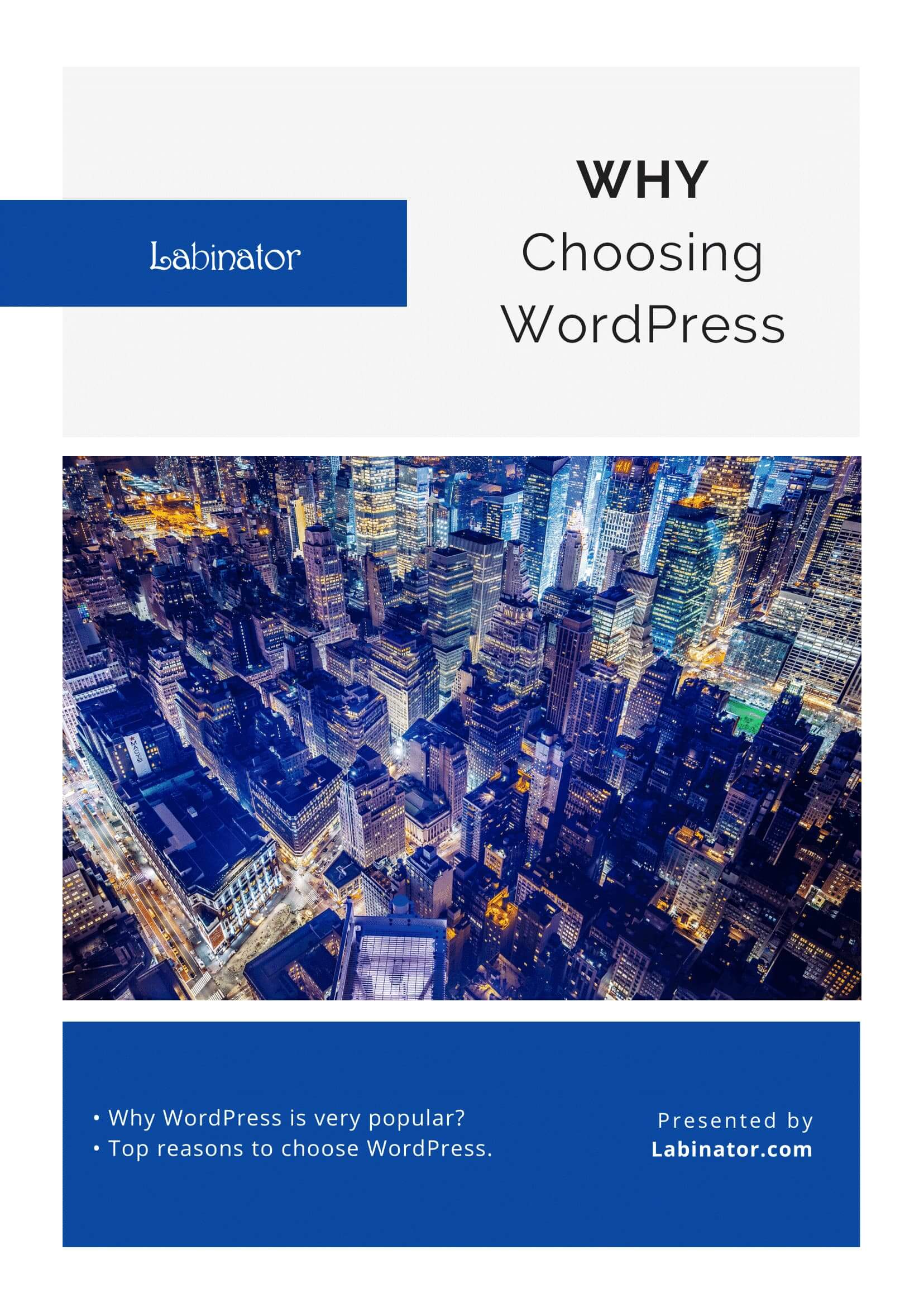
全部下載!
我們所有的指南都將發送到您的收件箱
